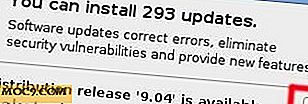Làm thế nào để thay đổi màn hình đăng nhập và khởi động của bạn trong Ubuntu Lucid
Phiên bản mới nhất của Ubuntu (10.04 Lucid) đi kèm với một chủ đề plymouth cho phép màn hình mát mẻ hơn và hoạt hình được hiển thị trong khi khởi động. Trong khi đây là một cải tiến tuyệt vời, nó cũng có nghĩa là tất cả các phương pháp trước đây của thiết lập màn hình khởi động của riêng bạn và màn hình đăng nhập không còn hợp lệ. Đối với những người không hài lòng với màn hình khởi động và đăng nhập mặc định, đây là cách bạn có thể thay đổi chúng trong Ubuntu Lucid. Tại thời điểm này, không có GUI để xử lý điều này, vì vậy mọi thứ phải được thực hiện thông qua dòng lệnh. Theo sát và bạn sẽ ổn thôi.
Thay đổi màn hình đăng nhập
1. Di chuyển hình nền đăng nhập ưa thích của bạn vào thư mục Home của bạn. Hãy chắc chắn rằng nó có định dạng .JPG.
2. Di chuyển hình nền vào thư mục hình nền hệ thống. Trong terminal:
sudo mv ~ / your-wallpaper-name.jpg / usr / share / hình nền
3. Kích hoạt cửa sổ Giao diện khi đăng nhập
sudo cp /usr/share/applications/gnome-appearance-properties.desktop / usr / share / gdm / autostart / LoginWindow
4. Đóng thiết bị đầu cuối. Đăng xuất khỏi phiên hiện tại của bạn. Tại màn hình đăng nhập, cửa sổ Appearance sẽ xuất hiện. Chuyển đến tab nền và chọn hình nền yêu thích của bạn làm nền. (Nếu bạn không thể tìm thấy hình nền yêu thích của mình, hãy nhấp vào Thêm. Bạn sẽ có thể tìm thấy hình nền của mình trong thư mục / usr / share / backgrounds ).

5. Nền đăng nhập của bạn sẽ ngay lập tức thay đổi thành hình nền bạn đã chọn. Bây giờ đăng nhập vào máy tính của bạn.

6. Mở một thiết bị đầu cuối. Gõ lệnh sau để hủy kích hoạt cửa sổ Giao diện khi đăng nhập.
sudo unlink /usr/share/gdm/autostart/LoginWindow/gnome-appearance-properties.desktop
Thay đổi màn hình khởi động
Chủ đề plymouth sử dụng khung chủ đề để hiển thị nền và hoạt ảnh, vì vậy bạn sẽ không thể chụp một hình nền đơn giản và đặt nó trên màn hình khởi động. Kho lưu trữ Ubuntu đi kèm với một số chủ đề plymouth mà bạn có thể cài đặt trong hệ thống của bạn.
sudo apt-get cài đặt plymouth-theme- *
Điều này sẽ cài đặt tất cả các chủ đề plymouth trong kho lưu trữ.
Tiếp theo, chọn chủ đề mà bạn muốn hiển thị:
sudo update-alternative --config default.plymouth
bạn sẽ thấy danh sách chủ đề để bạn chọn. Nhập số chủ đề bạn muốn và nhấn Enter.

Cập nhật : Theo Pvalley67, bạn phải chạy lệnh sau để cập nhật hệ thống. Tôi đã có nó làm việc mà không cần phải chạy lệnh, nhưng bạn có thể làm điều đó nếu bạn không nhìn thấy màn hình splash mới.
sudo update-initramfs -u
Khởi động lại máy tính của bạn. Bạn sẽ thấy màn hình khởi động mới của bạn đang hoạt động.